ps怎样给文字添加波纹滤镜效果?运用PHOTOSHOP软件,可以很简单的制作大家想要的照片,下面和小编一起来看看具体步骤吧。
具体步骤:
打开ps并新建画布
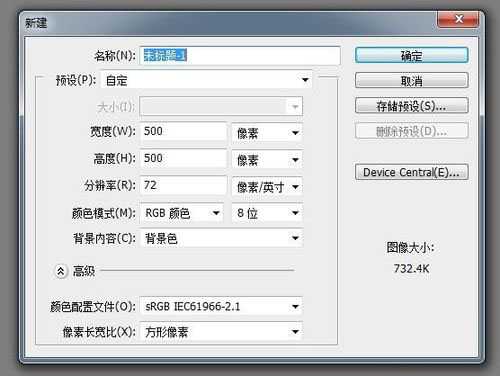
点击左侧文字输入工具,并调整字体和大小
输入想要的文字

点击“图层”,“栅格化”,“文字”,把文字图层转换为普通图层
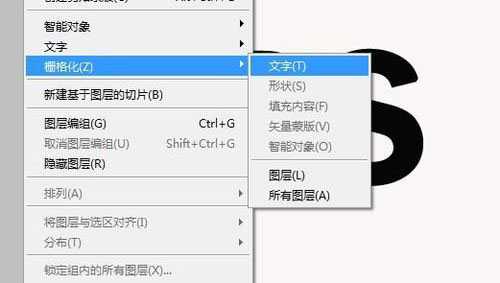
鼠标点击“滤镜”,“扭曲”,“波纹”,调整“数量”的数值
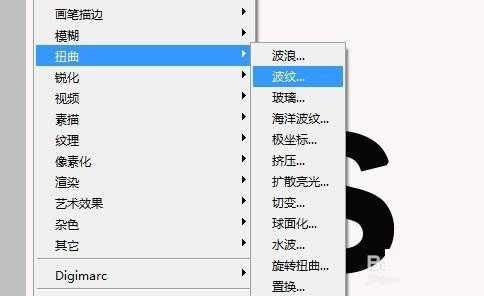
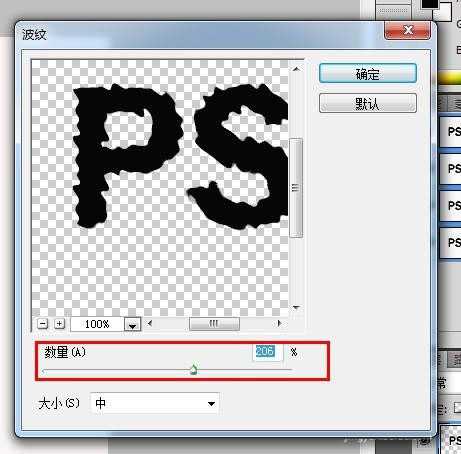
按确定键得到效果

教程到此结束,小伙伴是不是有所启发,何不自己动手尝试一下呢。
相关推荐:
ps怎么设计一款砂石效果的艺术字?
ps怎么设计彩色的粉末文字效果?
ps怎样制作淡蓝色金属质感的圣诞快乐星光字?